
Classic Shell Télécharger
gratuit
Télécharger
Description Classic Shell
Classic Shell est un logiciel qui rétablit le menu de démarrage classique des versions de Windows 7 et Windows 8.
Les systèmes d’exploitation de Microsoft ont bien évidemment évolués au cours du temps, et toute évolution entraîne des changements. Certains changements sont bien reçus, d’autres moins. La modification du menu de démarrage réalisée sur Windows Vista, puis sur Windows 7 et Windows 8, est l’un des changements les plus contestés, car le menu de démarrage perd certaines fonctionnalités le rendant moins utilisable que ses prédécesseurs.


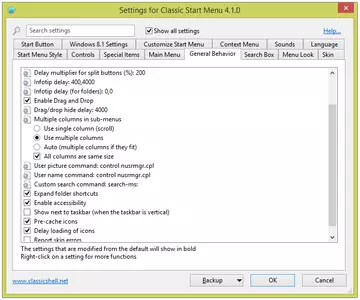
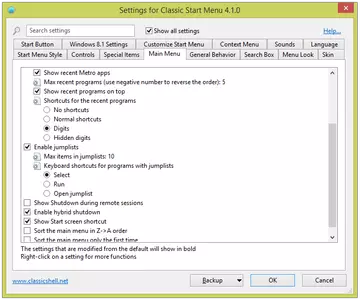
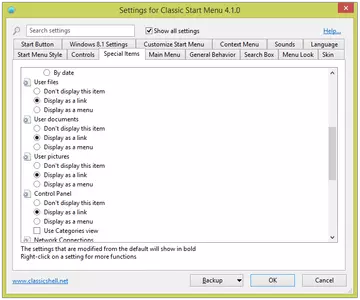

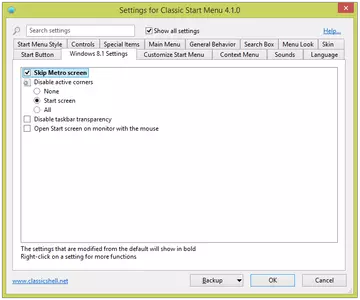

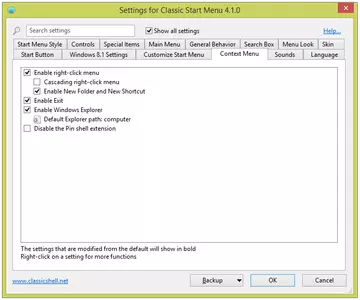
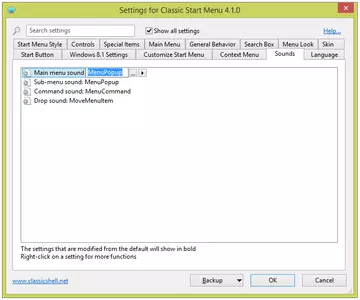

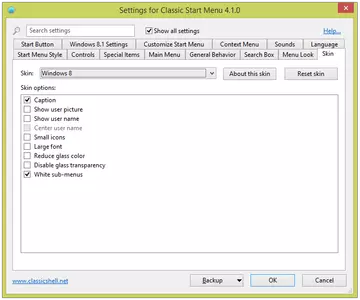
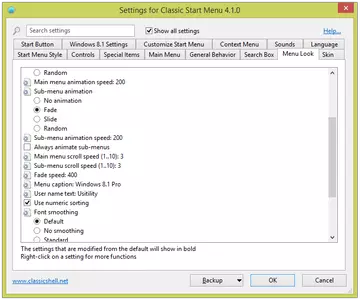
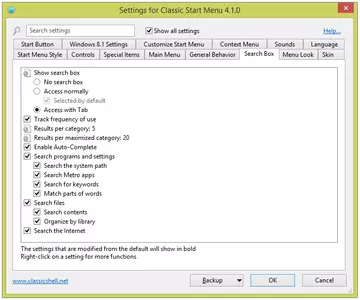
Et bien, grâce à Classic Shell, nous pourrons récupérer le menu de démarrage classique aussi bien sur Windows 7 que sur Windows 8 et 8.1. Les utilisateurs de Windows 8 et de Windows 8.1, ont vu disparaître le classique menu d’accueil de l’interface du système d’exploitation de Microsoft. Moyennant certaines configurations, il est possible de récupérer un système similaire au menu d’accueil des versions antérieures de Windows. Mais quoi qu’il en soit, nous ne récupèrerons pas le menu d’accueil complet des autres versions.
Lorsque nous lançons le logiciel de configuration, celui-ci nous offre le choix entre 3 types de menus de démarrage :
- Style Classique : ce style affiche le menu d’accueil le plus classique de tous, pris de la version Windows 95, et sur lequel nous pourrons également organiser, à notre guise, les éléments du menu.
- Style Classique avec 2 colonnes : ce style provient de Windows XP, cette version ajoute une colonne à droite avec une liste d’éléments d’accès habituel.
- Style Windows 7 : c’est la version la plus moderne des styles offerts dans ce logiciel. Notre menu d’accueil deviendra comme celui offert par défaut sur Windows 7. Évidemment, ce style s’utilise sous Windows 8 ou Windows 8.1.
Il suffit donc de choisir parmi les styles cités pour obtenir le menu d’accueil auquel nous sommes habitués. Toutefois, nous pourrons configurer d’autres options. Pour la configuration de base, nous pourrons réaliser les réglages suivants :
- Action qui se réalise lorsque nous cliquons sur l’icône du menu d’accueil ou lorsqu’on utilise le raccourci clavier « Shift+Click ». Nous pourrons choisir soit de déplier le menu d’accueil, soit d’afficher l’écran d’accueil de Windows.
- Afficher la liste de favoris
- Afficher les documents récemment utilisés
- Afficher le bouton « fermeture de session »
- Afficher la boîte de recherche
- Éviter l’écran d’accueil Metro : de cette façon, le bureau s’affichera lorsque nous lancerons l’ordinateur sur Windows 8 et sa version 8.1.
- Personnaliser le design (Skin) : nous pourrons choisir différentes options, comme par exemple, afficher des icônes de petites tailles, des lettres grandes, désactiver la transparence, etc.
Si nous activons la configuration avancée, nous aurons une multitude d’options à la portée de la main pour pouvoir configurer le menu d’accueil jusqu’au moindre détail.
En plus de pouvoir configurer le menu d’accueil, Classic Shell nous offre aussi la possibilité de personnaliser l’explorateur de fichiers de Windows. Nous pourrons choisir les boutons qui s’affichent sur la barre d’outils, choisir le type de navigation ou personnaliser la barre d’état.
Il est à souligner que le logiciel offre également la possibilité de configurer certaines propriétés d’Internet Explorer.
Nous pourrons réaliser, à n’importe quel moment, une sauvegarde des paramètres que nous aurons établis. Le backup consiste en un fichier XML contenant nos paramétrages pour pouvoir le récupérer à n’importe quel moment.
Le logiciel comprend l’option de mises à jour automatiques. Ce logiciel est fourni gratuitement aussi bien en environnement professionnel que personnel.
par Rubén Hernández
Questions Fréquemment Posées
- Est-ce que Classic Shell est téléchargeable pour Windows 10 ?
- Oui, ce logiciel peut être téléchargé et est compatible avec Windows 10.
- Avec quels systèmes d'exploitation est-il compatible ?
- Ce logiciel est compatible avec les systèmes d'exploitation Windows 32 bits suivants :
Windows 11, Windows 10, Windows 8.1, Windows 8 64-bit, Windows 8, Windows 7 64-bit, Windows 7
Vous pouvez ici télécharger la version 32 bits de Classic Shell. - Est-il compatible avec les systèmes d'exploitation 64 bits ?
- Oui, bien qu'il n'existe pas de version 64 bits spéciale, vous pouvez donc télécharger la version 32 bits et l'exécuter sur des systèmes d'exploitation Windows 64 bits.
- Quels fichiers dois-je télécharger pour installer ce logiciel sur mon PC Windows ?
- Pour installer Classic Shell sur votre PC, vous devez télécharger le fichier ClassicShellSetup_4_1_0.exe sur votre Windows et l'installer.
- Est-ce que Classic Shell est gratuit ?
- Oui, ce logiciel est gratuit, vous pouvez donc l'utiliser sans aucune limitation, et sans coût supplémentaire.
- Home
- Classic Shell home
- Catégorie
- Systèmes d'exploitation
- Windows 11
- Windows 10
- Windows 8.1
- Windows 8 64-bit
- Windows 8
- Windows 7 64-bit
- Windows 7
- Licences
- Freeware